【免费CAD版本转换器下载】CAD版本转换器特别版 v8.9.8.1492 中文免费版
软件介绍
Acme CAD Converter是一款广受用户喜爱的免费CAD版本转换器,能够轻松将CAD的版本进行转换处理,一键转换成低版本的CAD,除了CAD版本转换功能之外还能够直接查看大量格式的图形文件,对于广大CAD相关从业者来说十分的实用。
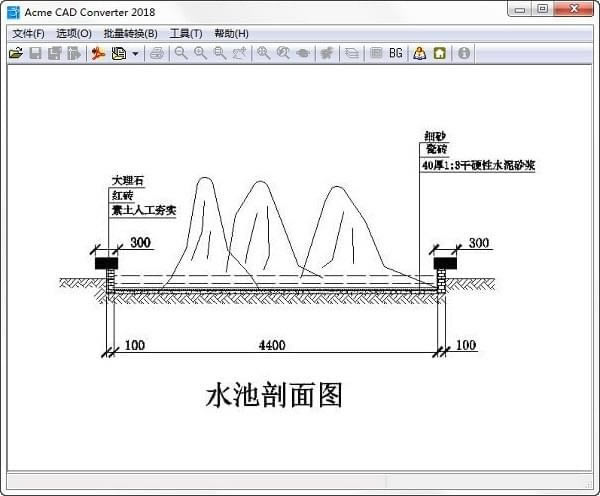
免费CAD版本转换器功能介绍
1、支持查看、打印各种的DWG,DXF(R2.5 – R2012) 和DWF格式的文件;
2、支持将DWG,DXF,DWF文件转换为PDF、BMP/JPEG/GIF/TIFF/SVG/EPS等多种文件格式的输出;
3、支持为CAD文件添加水印,能够正确识别文字和颜色的输出,支持字体替换;
4、支持黑白或彩色文件打印输出,并且支持自定义背景颜色;
5、支持原始图纸的分层、支持批量转换、支持一张图纸的部分转换。
6、支持CAD文件转换为PDF文档,支持多个文件批量转换,支持在CAD中进行图层和布局操作,支持打印输出
软件特色
1、免费CAD版本转换器支持 DWG/DXF/DWF。
2、支持 PSD / BMP /JPEG /TIFF /TGA /PCX /GIF /PNG /MNG /WMF /ICO。
3、完整地支持图层和线型的操作。
4、支持AutoCAD的布局。
5、支持AutoCAD和WIndows TTF的字体。
6、支持图象的快照,可加快图象缩略图的显示。
7、支持两种操作模式: 浏览模式和查看模式。
8、可以直接将图形拖动进入AutoCAD中进行编辑。
9、支持图形文件的打印输出。
10、支持缩略图尺寸设置和批量缩略图的保存。
11、支持Windows95/98/ME/NT/2000/XP,而不需要您安装AutoCAD。
免费CAD版本转换器使用教程
1、启动批量转换PDF功能,然后点击进入“设置打印样式”。
2、勾选“Use Plot Style”和“使用打印样式”,点击进入“画笔设置”。
3、根据各颜色线的属性和需要,设定各色线的线宽。(图面中不同的线宽反差可以使图面的轮廓清晰,尺寸线及注释层次分明。)这是图面清晰美观的必要步骤。
4、设置好后,点击“确认”--“OK”,回到“批量转换”对话框。设置好“目标文件夹”及其路径。根据需要,设置页面大小及质量DPI(为保留图纸的分辨率,可将DPI调至600,最大可调至1200,转换后文件也大)。其它项可按需要适当调整。完毕后,开始“添加文件”。
5、找到“已定路径存放批量CAD图纸的文件夹”,托选或按CTRL键多选,也可直接选择“添加多个文件”,将要转换的文件添加到被选框内,按“开始转换”,启动批量转换开始。
6、转换速度很快,每个文件的进程表约每秒1个速度刷新。
7、直至转换完成。
8、沿设置的的路径,找到目标文件夹,查看已转换为PDF格式的图纸。
9、至此,CAD图纸已被转换为保留较高分辨率的PDF图纸,图面中还保存了线宽不同的显示和后续打印效果。
注册码
1、S3RVOOYASBBM3LTXYQ0JS4MHHIR4ZR0O1VTRHPLGMZDTXTRCR7F945J57YPP
2、II6HRELY4PF4FC0II6GQ7DE39J2HXKH0O6TWZFS8HAEAVUQ1SI4VVU14HQRK
常见问题
1、免费CAD版本转换器弹出消息“CAD converter.exe已修改的意义是什么!请检查病毒!!!”?
当你启动CAD转换器时,它会自动检查以防止病毒。如果CADConverter被修改,它将显示警告消息。你可以重新安装,但在这之前,你应该检查你的电脑和杀病毒。
2、如果我将DWG文件转换为JPG文件的效果很斑驳。字体即使在最高JPG质量是不可读的。我怎样才能提高质量,使所有的东西都可读?
如果字体是不可读的,你应该扩大图像的大小,而不是jpg质量。你可以将它转换成GIF格式,GIF格式图像比JPG格式更清晰,和GIF filse尺寸小于JPG文件大小。
3、我如何设置线路CAD转换器吗?
答:您可以单击“打印配置对话框”中的“钢笔宽度设置”按钮来设置线条宽度。
4、当我载一个CAD文件,我得到了许多。SHX文件,看上去是字体等,不断增加相关。有没有办法消除这种情况?
你应该设置正确的搜索路径,SHX文件定位,当CAD转换器可以从搜索路径找到SHX文件,它不要求你选择SHX文件。
你可以下载最新版本,新版本不要求你选择SHX文件,但无法找到SHX文件,它不能显示正确的文本。因此必须设置正确的搜索路径。
5、我一直在努力使用你的软件,CAD转换器,但每次我打开一个新的文件,我必须毁所有的我的画,所以信息显示正确。有没有其他简单的方法来解决这个问题呢?
3D图形实体,它是一个代理的实体,它是需要显示正确的ARX应用AutoCAD。如果不是AutoCAD ARX应用程序,也不显示。但CAD转换器不支持ARX应用程序,所以它不能正确显示在CAD转换器。你可以保存DWG文件导入AutoCAD R12格式(不是由CAD转换器)。CAD转换器可以显示它的权利如果3D图形可以保存到R12格式。
安装及特别教程
1、首先下载“免费CAD版本转换器”文件包,然后解压缩,安装包后,双击“.exe” 安装软件。在安装向导中点击“下一步”
2、程序默认安装在C盘,这里默认即可,点击“下一步”
3、继续“下一步”
4、“下一步”
5、点击“安装”
6、正在安装,稍候片刻
7、Acme CAD Converter 2019 安装成功,点击“完成”关闭安装向导,并运行软件
8、点击【帮助——注册】
9、在注册界面中输入有效注册码/序列号,并点击“注册”
S3RVOOYASBBM3LTXYQ0JS4MHHIR4ZR0O1VTRHPLGMZDTXTRCR7F945J57YPP
或
II6HRELY4PF4FC0II6GQ7DE39J2HXKH0O6TWZFS8HAEAVUQ1SI4VVU14HQRK
10、注册成功,开始使用吧。
中文设置方法
安装完成后量将汉化补丁 Chinese.lan 直接复制到安装目录下,启动程序设置语言,找到Language,设置成简体中文即可。
更新日志
* 支持AutoCAD 2014/2015/2016/2017/2018
* 支持各种格式打开DWG/DXF/DWF
* 支持保存DWG/DXF/DWF多种格式
* 支持批量转换多个文件
点击下载应用软件 >>本地高速下载
点击下载应用软件 >>本地高速下载